笔记本电脑怎么关闭pin密码 Windows 10开机密码如何关闭
更新时间:2024-06-07 11:00:48作者:xtang
在使用笔记本电脑的过程中,我们经常会设置PIN密码或开机密码来保护个人隐私和数据安全,但有时候我们也会觉得这些密码设置过于繁琐,想要将其关闭。针对Windows 10系统,关闭PIN密码或开机密码并不复杂,只需要按照一定的步骤操作即可。接下来我们将详细介绍如何在Windows 10系统中关闭PIN密码和开机密码,让您的电脑使用更加便捷。
具体步骤:
1.进入“Windows设置”,选择【账户】。
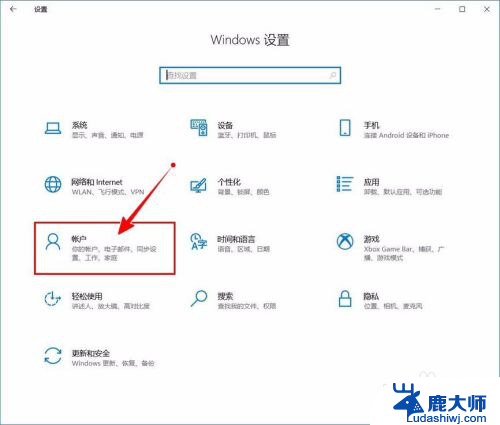
2.切换到【登录选项】设置。
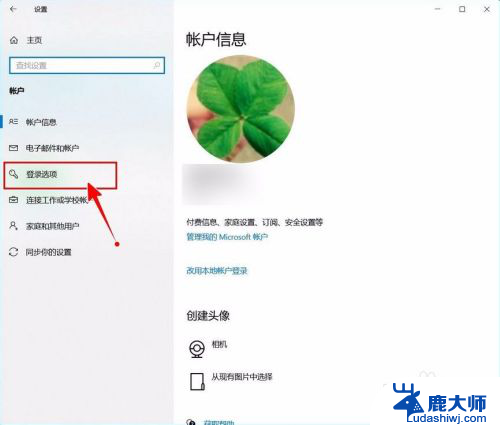
3.需要先删除PIN码。
点击PIN码选项。
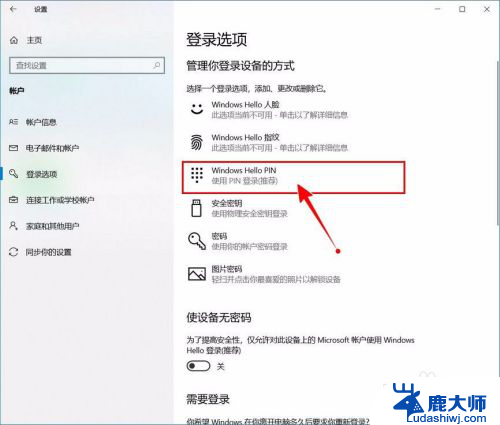
4.点击选择【删除】按钮。
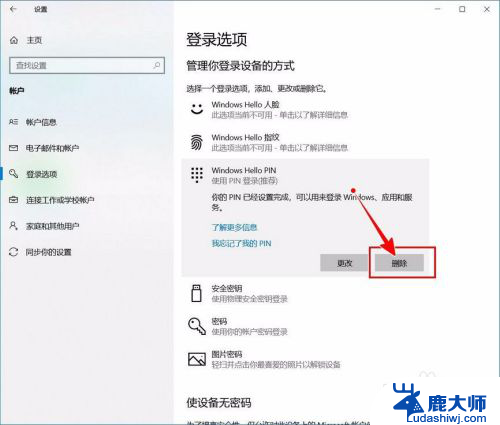
5.再次点击【删除】进行确认。
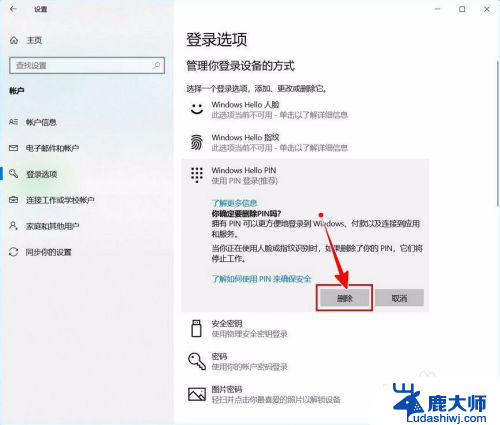
6.验证当前账户的账户密码(非PIN码)。
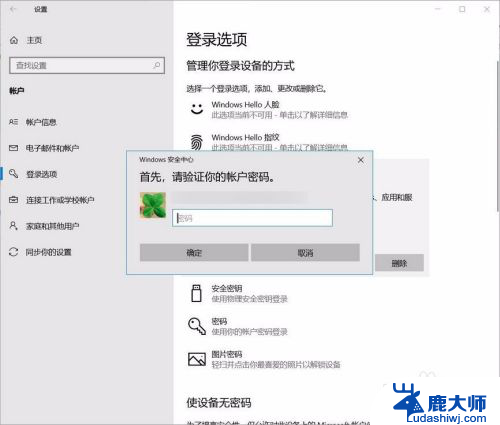
7.最后将“使设备无密码”设置为开启状态即可。
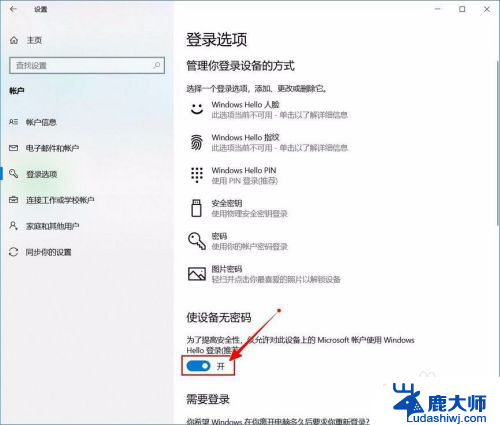
以上是如何关闭笔记本电脑的PIN密码的全部内容,如果有任何不清楚的地方,请参考小编的步骤进行操作,希望这对大家有所帮助。
笔记本电脑怎么关闭pin密码 Windows 10开机密码如何关闭相关教程
- 怎么取消电脑开机pin密码 如何关闭Windows 10的开机密码
- 联想笔记本如何关闭开机密码 联想电脑如何取消开机密码
- 电脑开机要pin码,怎么取消 如何取消window 10开机密码或PIN码
- iphone关闭锁屏密码 怎样设置苹果手机锁屏密码关闭
- 联想笔记本电脑怎么关掉开机密码 联想电脑开机密码怎么修改
- 电脑如何重设开机密码 电脑忘记密码怎么办重新开机
- 笔记本电脑怎样设置密码开机密码 如何在电脑上设置开机密码
- 联想笔记本密码怎么取消 联想电脑开机密码怎么去掉
- 笔记本电脑自带键盘怎么关闭 笔记本自带键盘关闭方法
- 笔记本锁屏密码怎么改 如何在电脑上修改锁屏密码
- 笔记本键盘不能输入任何东西 笔记本键盘无法输入字
- 苹果手机如何共享网络给电脑 苹果手机网络分享到台式机的教程
- 钉钉截图快捷键设置 电脑钉钉截图快捷键设置方法
- wifi有网但是电脑连不上网 电脑连接WIFI无法浏览网页怎么解决
- 适配器电脑怎么连 蓝牙适配器连接电脑步骤
- 快捷删除是哪个键 删除快捷键ctrl加alt
电脑教程推荐